1. Nội dung
Hướng dẫn đơn vị có nhiều điểm xuất biên lai quản lý biên lai theo từng đơn vị xuất. Các đơn vị này sử dụng chung mẫu biên lai do đơn vị cha (đơn vị với mã số thuế mua tài nguyên hóa đơn điện tử) thực hiện thông báo phát hành.
2. Các bước thực hiện
Bước 1: Khai báo danh mục đơn vị
Tải phim hướng dẫn tại đây.
Lưu ý:
-
-
- Sau khi khai báo danh mục Đơn vị xuất biên lai, trên giao diện lập biên lai hiển thị mục Đơn vị lập biên lai và danh sách đơn vị đã khai báo.
-
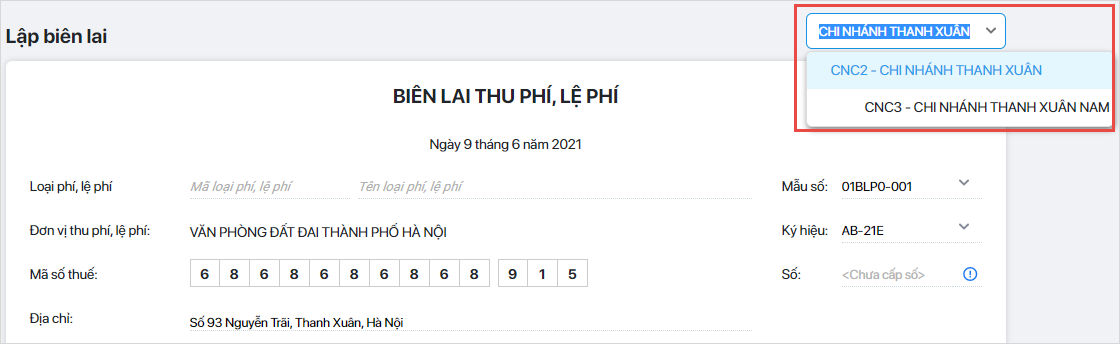
-
-
- Có thể thiết lập Ngừng sử dụng đối với đơn vị không còn nhu cầu quản lý, khi đó danh sách đơn vị trên giao diện lập biên lai sẽ không hiển thị đơn vị Ngừng sử dụng.
-
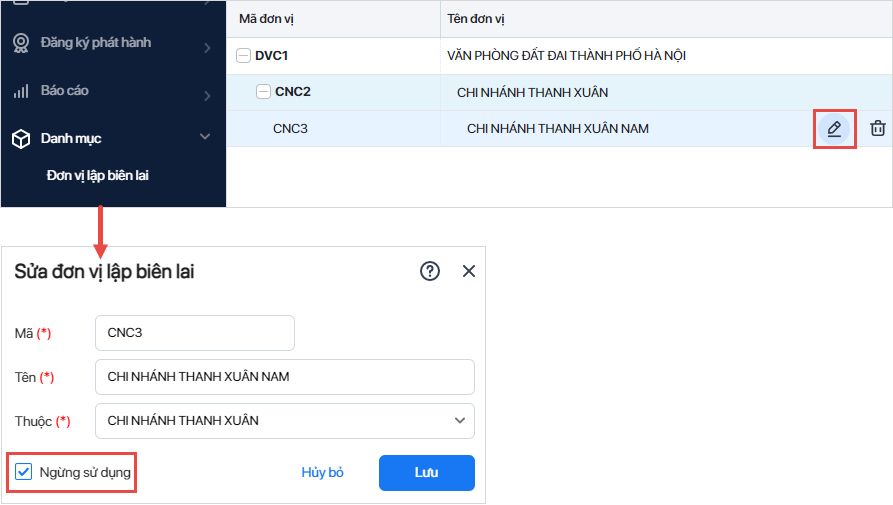
Bước 2: Phân quyền người dùng theo đơn vị
Phân quyền người dùng theo đơn vị ngay trên thông báo sau khi khai báo đơn vị.
- Nhấn Có trên thông báo.
- Tích chọn người dùng muốn phân quyền làm việc trên đơn vị, nhấn Đồng ý.
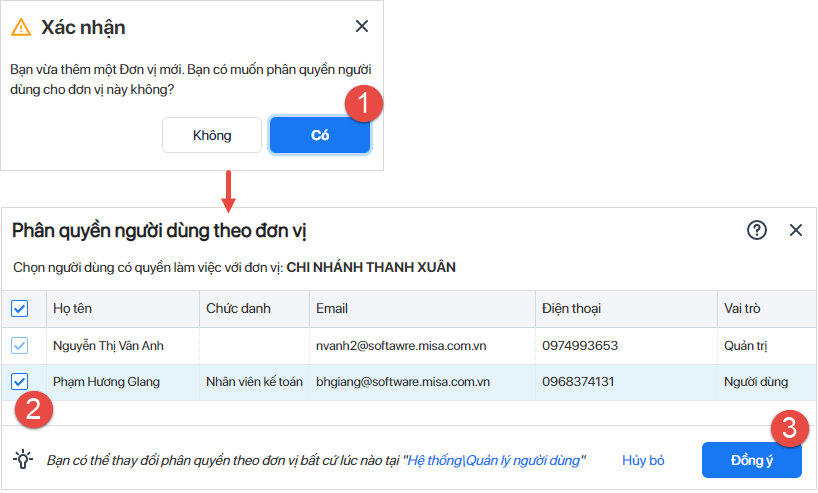
Hoặc vào Hệ thống\Quản lý người dùng để thực hiện: Các bước phân quyền người dùng theo đơn vị xuất biên lai tương tự như phân quyền người dùng thông thường.
- Tại mục Đơn vị: Chọn đơn vị mà người dùng trực thuộc.
- Tại tab Phân quyền theo đơn vị: Người dùng trực thuộc đơn vị nào thì được phép làm việc trên đơn vị đó, ngoài ra có thể phân quyền cho người dùng làm việc trên các đơn vị khác.
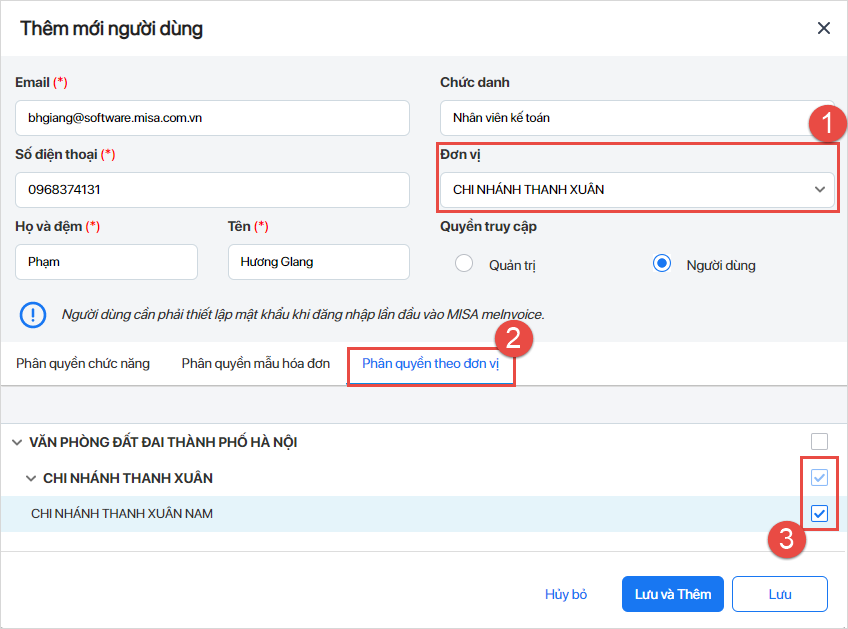
Lưu ý:
-
-
- Người dùng được phân quyền làm việc trên đơn vị nào thì chỉ có quyền xuất biên lai, xem dữ liệu biên lai và báo cáo của đơn vị đó.
- Người dùng có quyền quản trị thì có quyền xuất biên lai, xem dữ liệu biên lai và báo cáo của tất cả các đơn vị.
- Khi có sự thay đổi về đơn vị được phép làm việc thì quản trị viên có thể phân quyền lại cho người dùng.
-
Bước 3: Lập và phát hành biên lai theo đơn vị
Các bước lập và phát hành biên lai theo đơn vị tương tự như lập và phát hành biên lai thông thường.
- Tại mục Đơn vị lập biên lai, xuất biên lai tại đơn vị nào thì chọn đơn vị đó.
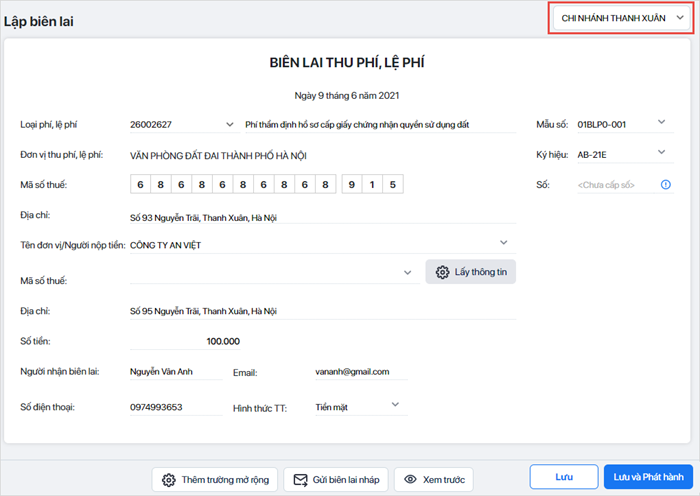
Lưu ý:
-
-
- Nếu người dùng chỉ được phân quyền làm việc trên 1 đơn vị thì trên giao diện lập biên lai sẽ không hiển thị thông tin Đơn vị lập biên lai, biên lai được lập sẽ thuộc đơn vị mà người dùng được phân quyền.
- Nhập khẩu biên lai theo đơn vị:
- Nếu người dùng chỉ được phân quyền làm việc trên 1 đơn vị thì thực hiện nhập khẩu như bình thường.
- Nếu người dùng được phân quyền làm việc trên nhiều đơn vị thì khai báo mã đơn vị tại cột Mã đơn vị lập biên lai trên file excel mẫu của chương trình sau đó thực hiện các bước tiếp theo như bình thường.
- Nếu nhập khẩu tệp excel do đơn vị đang quản lý thì tại bước Ghép cột dữ liệu: Kế toán tự ghép cột đơn vị trên file excel tương ứng với cột Mã đơn vị lập biên lai trên chương trình.
-
Bước 4: Quản lý biên lai theo đơn vị
4.1 Tra cứu, tìm kiếm biên lai theo đơn vị trên danh sách biên lai
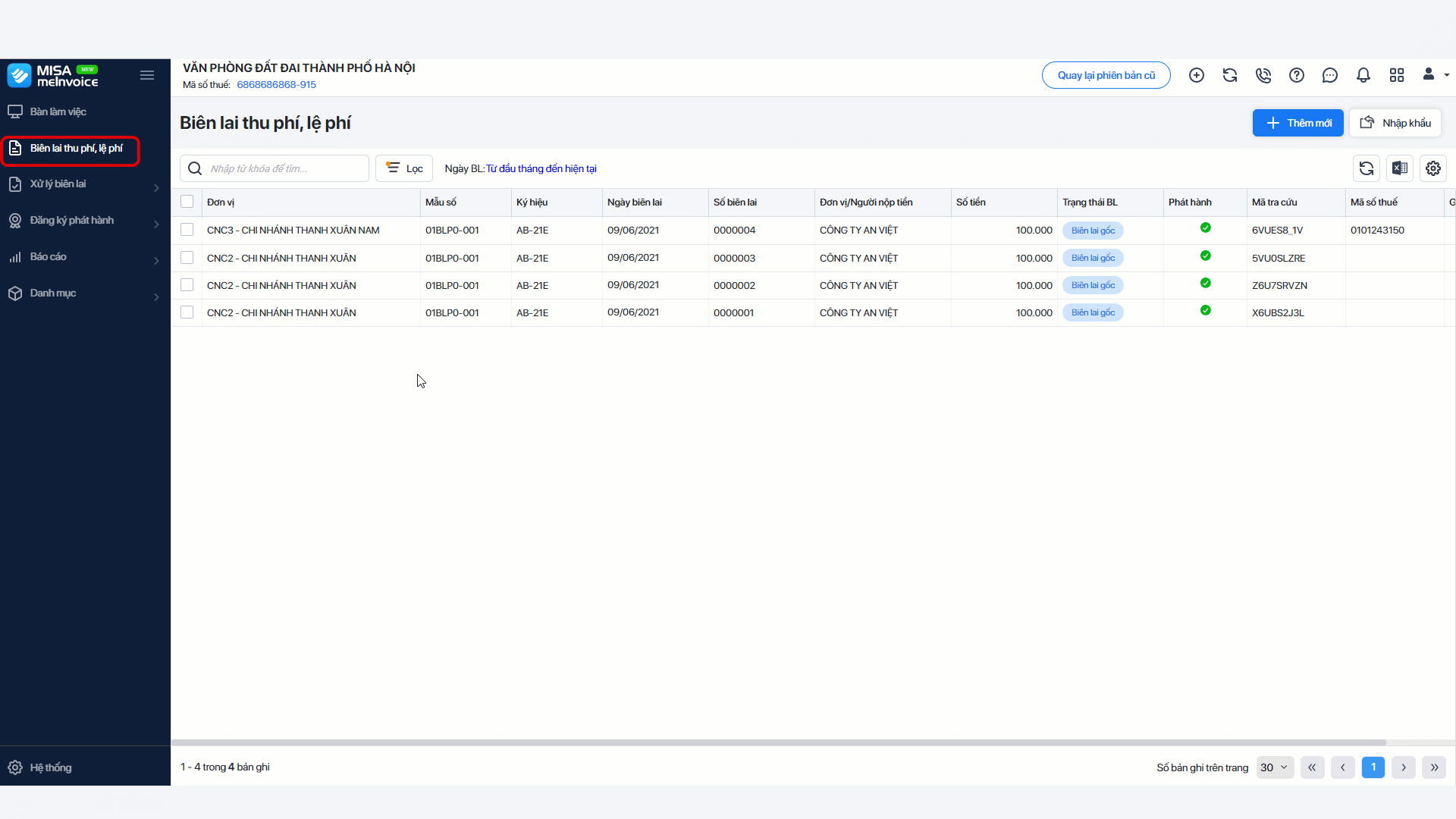
4.2 Xem các báo cáo về tình hình sử dụng biên lai theo đơn vị
Tải phim tại đây.
Lưu ý:
-
- Cột Đơn vị và tham số lọc theo đơn vị chỉ tự động hiển thị trên danh sách biên lai, báo cáo nếu người dùng có quyền làm việc trên nhều đơn vị.
- Nếu người dùng chỉ có quyền làm việc trên 1 đơn vị thì danh sách biên lai, báo cáo lấy lên dữ liệu của đơn vị mà người dùng có quyền, nếu muốn hiển thị cột Đơn vị trên danh sách/báo cáo thì người dùng phải tự thiết lập.
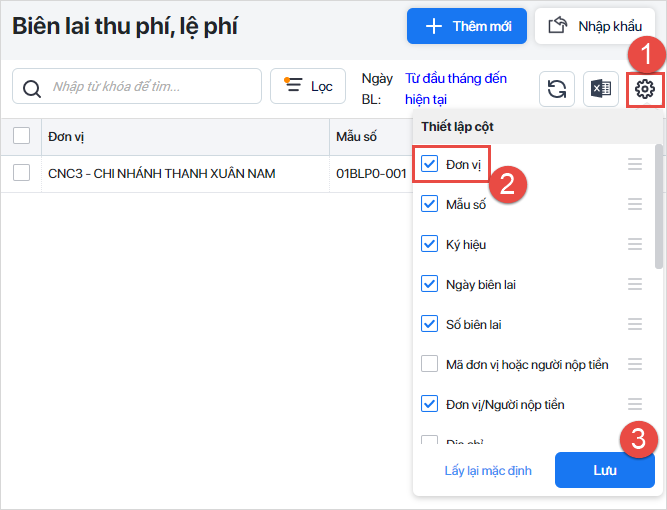
3. Lưu ý chung
- Không thể xóa đơn vị trong trường hợp đã có người dùng thuộc đơn vị, đã có người dùng được phân quyền làm việc trên đơn vị, đã phát sinh biên lai tại đơn vị.
- Nghiệp vụ xử lý biên lai sai sót thực hiện như bình thường, thông tin đơn vị trên biên lai sẽ được chương trình tự động lấy lên theo thông tin trên biên lai gốc. trên danh sách biên lai điều chỉnh, thay thế, xóa bỏ cũng hiển thị thông tin Đơn vị và có thể lọc danh sách theo từng đơn vị.









